Khắc phục hiện tượng không thể kích hoạt Touch ID trên iPhone này
Bạn đang gặp phải sự cố không thể kích hoạt Touch ID trên iPhone này?. Cùng tìm hiểu về chi tiết nguyên nhân gây lỗi với hoạt động của chức năng Touch ID cũng như cách xử lý cho qua bài viết sau đây!
Không thể kích hoạt Touch ID trên iPhone | Nguyên nhân và giải pháp
Do tiếp xúc tay người dùng bị ẩm ướt
Tay người dùng bị ướt bởi nước hoặc mồ hôi sẽ vô tình bám vào mặt tiếp xúc của cảm biến vân tay trong quá trình tùy chọn thiết lập Touch ID. Điều này khiến việc thiết lập khóa vân tay không khả dụng.
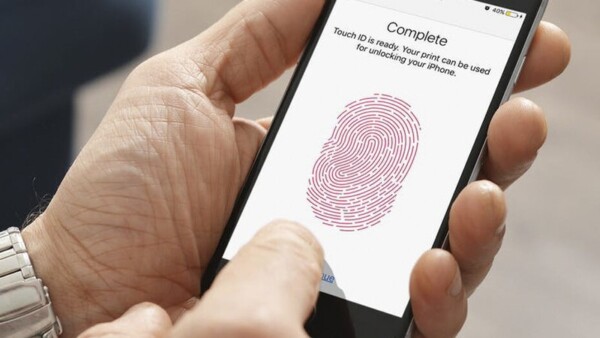
Tay người dùng bị ẩm ướt có thể khiến Touch ID không khả dụng.
Giải pháp khắc phục: Hãy đảm bảo rằng tay bạn hoàn toàn khô ráo trước khi thực hiện lại quá trình thiết lập cảm biến vân tay.
Đặt xác thực vân tay không đúng vị trí
Khi thiết lập bảo mật với dấu vân tay, iPhone sẽ hướng dẫn người dùng cách đặt dấu vân tay sao cho đúng yêu cầu. Bắt đầu từ các dấu vân tay tại giữa ngón sau đó đến các dấu vân tay ở phần ngoài rìa. Nếu như bạn đặt không đúng theo yêu cầu thì iPhone sẽ không nhận diện được dấu vân tay và hiển thị thông báo lỗi “Không hoàn thành thiết lập Touch ID”.
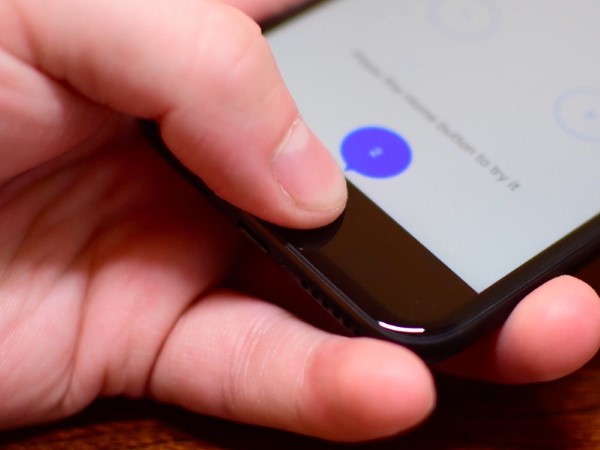
iPhone sẽ hướng dẫn người dùng cách đặt dấu vân tay sao cho đúng.
Giải pháp khắc phục: Tuân thủ theo hướng dẫn thao tác của iPhone khi thiết lập dấu vân tay. Nếu ngôn ngữ iPhone đang sử dụng tiếng Anh có thể làm tăng sự khó khăn để bạn hiểu được chỉ dẫn của iPhone. Trong trường hợp này hãy chuyển sang sử dụng ngôn ngữ tiếng Việt.
Cảm biến nút Home gặp trục trặc
Trong quá trình sử dụng, nếu iPhone của bạn đã từng thực hiện việc sửa chữa nút Home có thể khiến tính năng cảm biến trên nút Home không còn hoạt động ổn định. Tình trạng này thường xuyên xảy ra do người dùng sửa chữa, thay mới nút Home với các linh kiện chất lượng kém, gây xuất hiện lỗi không thể thiết lập Touch ID.
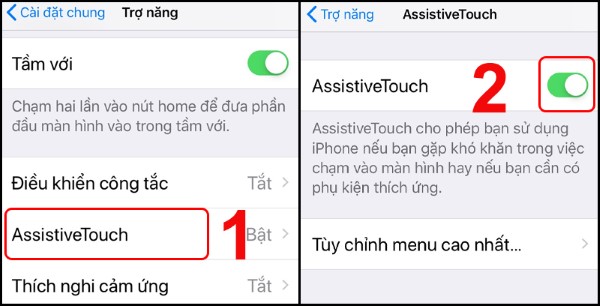
Kích hoạt tính năng hỗ trợ cảm ứng.
Giải pháp khắc phục: Kích hoạt tính năng hỗ trợ cảm ứng bằng cách truy cập vào Cài đặt > Cài đặt chung > Trợ năng > Chọn AssistiveTouch > Chuyển đổi trạng thái sang nút ON màu xanh.
Máy bị rơi hoặc vào nước
Một số nguyên nhân khác cũng gây nên lỗi không thể thiết lập sử dụng Touch ID có thể kể đến như làm rơi máy, hoặc tình trạng iPhone bị vô nước làm hư hỏng cảm biến.

Máy bị rơi hoặc vào nước có thể làm ảnh hưởng đến Touch ID.
Giải pháp khắc phục: Cẩn thận hơn trong quá trình sử dụng, có thể sử dụng thêm các phụ kiện ốp lưng bảo vệ chống shock, chống nước.
Nút Home bị bụi bẩn xâm nhập trong quá trình sử dụng
Nếu nút Home sử dụng trong khoảng thời gian quá lâu mà không được vệ sinh định kỳ sẽ khiến cho các yếu tố bụi bẩn bám nhiều, dẫn tới cảm biến không thể nhận diện được dấu vân tay của người dùng.

Vệ sinh thiết bị định kỳ để iPhone luôn hoạt động ổn định với mọi chức năng.
Giải pháp khắc phục: Thường xuyên vệ sinh sạch sẽ điện thoại iPhone và cảm biến nút Home định kỳ, bằng dụng cụ và dung dịch chuyên dụng.
Sử dụng phiên bản hệ điều hành iOS quá cũ
Các phiên bản hệ điều hành iOS mới đều được Apple tối ưu, giúp khắc phục lỗi trên iPhone trong đó có những sự cố liên quan đến tính năng Touch ID. Vì vậy, đôi khi việc sử dụng phiên bản hệ điều hành iOS quá cũ cũng là nguyên nhân có thể gây nên lỗi không thể hoàn thành thiết lập bảo mật vân tay Touch ID.
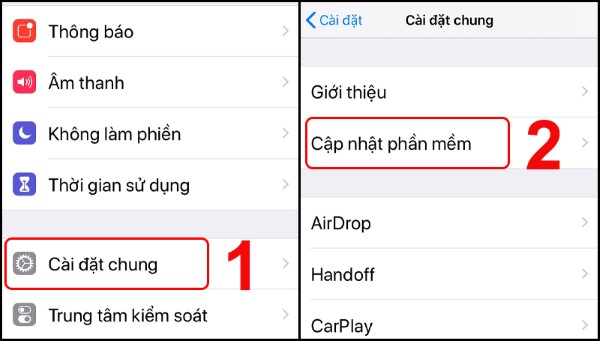
Cập nhật phần mềm hệ điều hành mới từ Apple.
Giải pháp khắc phục: Cập nhật iOS lên phiên bản mới nhất bằng thao tác vào Cài đặt > Cài đặt chung > Chọn Cập nhật phần mềm > Chọn tiếp vào mục Tải về và cài đặt.
Thử khởi động lại thiết bị
Khởi động lại điện thoại iPhone là một trong những giải pháp giúp khắc phục nhiều vấn đề sự cố trên máy rất hiệu quả. Bạn cũng có thể khắc phục lỗi với chức năng Touch ID bằng phương pháp này.

Khởi động lại iPhone để khắc phục xung đột phần mềm và giúp máy hoạt động mượt mà.
Đặt lại cài đặt iPhone
Lỗi không thể thiết lập sử dụng Touch ID có thể do các cài đặt mà bạn tùy chọn thiết lập bị xung đột hoặc không đúng cách.
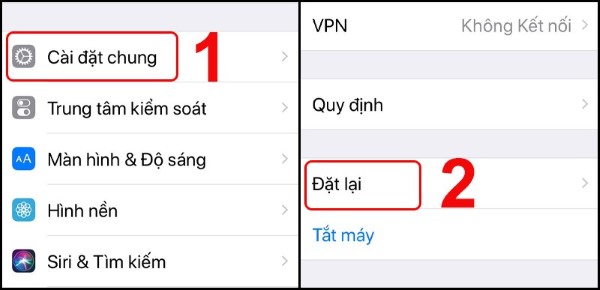
Đặt lại cài đặt iPhone trở về trạng thái mặc định.
Giải pháp khắc phục: Thực hiện đặt lại tất cả cài đặt bằng thao tác vào Cài đặt > Cài đặt chung > Chọn Đặt lại > Chọn tiếp Đặt lại tất cả cài đặt.
Touch ID là gì và tầm quan trọng
Touch ID là chức năng bảo mật thông qua cảm biến nhận dạng vân tay của Apple bằng sinh trắc học. Tính năng này được cho là thuận tiện hơn so với việc nhập mật mã hoặc mật khẩu trên điện thoại iPhone. Touch ID trên iPhone được tích hợp từ dòng sản phẩm iPhone 5s cho đến thế hệ iPhone 8 Plus, và nó đã được thay thế hoàn toàn bởi công nghệ bảo mật Face ID trên các dòng điện thoại từ thế hệ iPhone X trở đi.
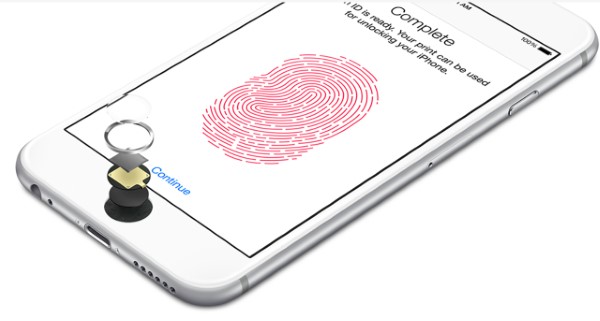
Touch ID là tính năng bảo mật sinh trắc học trên các sản phẩm iPhone thế hệ cũ.
Touch ID được tích hợp vào nút Home trên iPhone, với lớp kính sapphire chống xước cao cấp để bảo vệ cụm cảm biến, cùng một vòng thép phù hợp bao quanh, cho phép phát hiện thao tác ngón tay của người sử dụng.
Khi được kích hoạt, cảm biến Touch ID điện dung sẽ tiến hành chụp ảnh nhanh dấu vân tay của người sử dụng với độ phân giải cao. Dữ liệu dấu vân tay sau đó sẽ được so sánh với dấu vân tay được lưu trữ trên máy của người dùng cài đặt từ trước. Nếu các đối chiếu dữ liệu trùng khớp, bạn sẽ được xác thực bảo mật ngay lập tức và điện thoại sẽ tự động mở khóa, các giao dịch mua hàng trực tuyến cũng được cho phép thực hiện.
Tạm kết
Trên đây là chi tiết nguyên nhân và cách khắc phục của tình trạng không thể kích hoạt Touch ID trên iPhone này. Hy vọng thông qua bài viết này, bạn đọc có thể tự tiến hành khắc phục các trục trặc liên quan đến tính năng bảo mật Touch ID trên iPhone của mình một cách nhanh chóng và hiệu quả nhất.
XEM THÊM:


